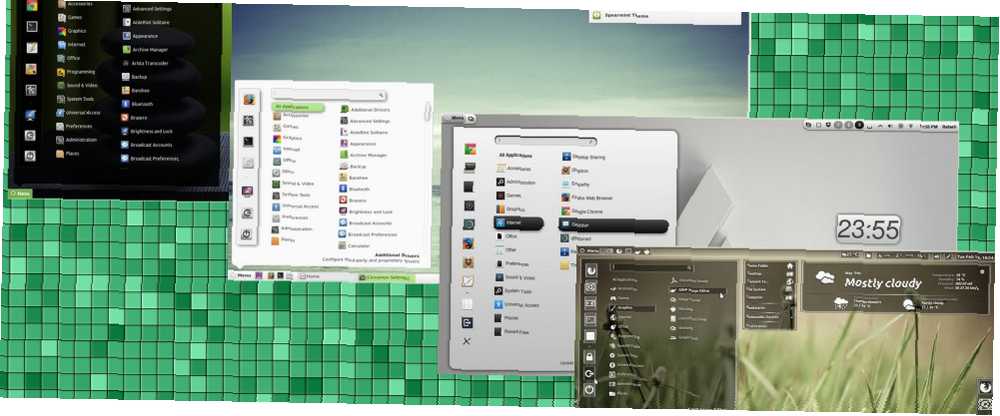
Harry James
0
2455
490
Hiç Linux masaüstünüzü özelleştirmek istedim ama bu mükemmel temayı bulamadınız?
Eğer Tarçın şu andaki masaüstü ortamınızsa, kendi temanızı oluşturmayı öğrenmek kolaydır. Herhangi bir özel araca da ihtiyacınız yok - sözdizimi Geany'yi vurgulayan normal bir metin editörü - Linux İçin Harika bir Hafif Kod Düzenleyicisi Geany - Linux İçin Harika Hafif Bir Kod Düzenleyicisi Şaşırtıcı bir şekilde, Linux pek çok iyi IDE'nin (Bütünleşik Geliştirme) sunmadığı ortamları). Bunun sebebi, çoğu Linux programcısının eski güzel Not Defteri'ni (ya da bu durumda küfür) çıkardığı günlere döndüğü ve başladı….
Tarçın 2011'de ilk kez Gnome Shell Gnome Tabanlı Masaüstü Ortamlarının bir çatalı olarak ortaya çıkmasından bu yana uzun bir yol kat etti: MATE ve Gnome Shell - Unity - Tarçın Gnome Tabanlı Masaüstü Ortamları: MATE - Gnome Shell - Birliğe Karşı Tarçın Gnome, Gnome Shell fikriyle öne çıktığından beri, Linux topluluğu, kendileri için doğru olan yeni bir masaüstü ortamı bulmak için çıldırmış durumda. Kullanıcıların çoğu Gnome… kullandı. Düzgün çalışması için Gnome'a bağlıydı, ancak bugün tam, bağımsız bir masaüstü ortamı. Tarçın 2.0 Kanal GNOME, Özellikler Gelişmiş Kullanıcı ve Pencere Yönetimi Tarçın 2.0 Kanal GNOME, Gelişmiş Kullanıcı ve Pencere Yönetimi Tarçın, Linux Mint kullanılan masaüstü kabuğu , nihayet, gelişmiş kullanıcı yönetimi seçenekleriyle birlikte yeni pencere döşeme ve yapıştırma özelliğine sahip v2.0'ı piyasaya sürdü. kendi temel uygulamalar kümesi ile. Bu hızlı kılavuz, en son Linux Mint sürümüyle birlikte gelen Tarçın 2.4'ü temel almaktadır (sürüm 17.1 “Rebecca”), ancak temamız, Tarçın çalıştıran tüm Linux dağıtımlarıyla uyumlu olacak.
Tarçın Temalarını Anlama
Tarçın temaları hem basit hem de karmaşık. Paradoksal, doğru değil mi? Tüm temalar CSS ile yazılmıştır, ancak karmaşıktır çünkü tema dosyası çok büyüktür ve çok iyi belgelenmemiştir. Çoğu zaman hangi kuralların hangi masaüstü öğelerini değiştirdiğini saptayabilirsiniz, ancak bazılarının deneme yanılma yoluna gitmesi gerekebilir. Bunu denemeden önce CSS'ye aşina olmanız beklenir, ancak değilseniz, endişelenmenize gerek yok - hızlı bir şekilde çevrimiçi CSS öğrenebilirsiniz.
Tarçın temalarının pencere kenarlıklarını, düğmeleri veya diğer uygulama öğelerini değiştirmediğini unutmayın. Bu nesneler GTK temaları tarafından kontrol ediliyor Bir Mac OS İstermisiniz Linux Power ile mi? Hepsine Sahip Bir GTK Teması olan Zukimac ile Mac OS İster misiniz Linux Power ile mi? Hepsine Sahip Olun Zukimac, Bir GTK Teması Eğer Linux'un gücünden ama Mac OS X'in estetiğinden hoşlanıyorsanız sorun yok. Zukimac temasıyla Linux kurulumunuzun Mac OS X'e daha çok benzemesini sağlayabilirsiniz. , ayrıca indirmeniz gereken. Tarçın temasının kendisi sadece Nane Menüsünü, paneli, araç ipuçlarını, bildirimleri, uygulamaları ve bazı diyalogları etkiler.
Başlamak
Genel olarak konuşursak, Tarçın teması oluşturmanın iki yolu vardır: sıfırdan kodlayın veya mevcut olanı şablon olarak kullanın. İkinci yaklaşıma çok daha kolay olduğu için gidiyoruz. Değiştirilen temayı yeniden dağıtmaya karar verirseniz, lisans kısıtlamalarını kontrol etmeyi unutmayın. Genellikle yazarla iletişim kurmak ve izin istemek yeterlidir..
CSS'ye dalmadan önce, tam olarak neyi değiştirmek istediğinizi bir plana sahip olmak iyidir. Bu örnekte, dijital saati yeniden boyutlandıracağız, menü yazı tipini ve arka plan rengini değiştireceğiz ve paneli saydam hale getireceğiz. Yeni temanızın göze kolay geldiğinden emin olmak için, renk şemaları oluşturmak için ücretsiz çevrimiçi araçları kullanabilirsiniz Color Me Impressed: 3 Etkileyen Herhangi Bir Proje İçin Güzel Renk Şemalarını Zahmetsiz Bulmak İçin 3 Araçlar: Etkileyen Güzel Renk Şemaları İçin Mükemmel Renkleri Bulmak İçin 3 Araçlar Herhangi bir Proje Rengi önemlidir. Bu ilkel şeylerden biri - renkler bize hissettiriyor. Tehlike, tutku, sakinlik ve hemen hemen başka herhangi bir duygu iletebilirler. Dil engellerini aşarlar ve ... .
Bazı değişikliklerin olduğunu unutmayın “bağımlılıklar”. Panel arka planını karanlıktan beyaza değiştirirseniz, panel düğmelerinin ve uygulamaların renklerini de değiştirmeniz gerekecektir. Aksi takdirde, yeni temanızda görünmez olabilirler, çünkü önceki karanlık panelde beyazdı. Karanlık bir tema oluşturmak istiyorsanız, akıllı olun ve zaten koyu renkli bir şablonla başlayın.
Bir Şablon Seçmek
İyi bir seçim, projenin GitHub sayfalarında mevcut olan varsayılan Tarçın temasıdır. DeviantART topluluğu harika Tarçın temaları oluşturuyor ve resmi Linux Nint Spices sayfasından ve eski sadık Gnome-Look.org adresinden daha fazla şey indirilebilir..
Varsayılan temaları kullanmak istiyorsanız, /home/$USERNAME/.themes veya / Usr / share / temalar. İkinci dizinde bulunan temalar, tüm kullanıcılar tarafından çalıştırılan uygulamaları (kök dahil) etkiler. / Home / $ KULLANICI_ADI dizin sadece bir kullanıcı için geçerlidir. Devam eden çalışma temanızı, telefonunuzda saklamanızı öneririm. /ev dizin. Bir kez bittiğinde, bu komutu kullanarak sadece sembolize edebilirsiniz:
sudo ln -s /home/username/.themes/ThemeName / usr / share / themes / ThemeName
Bazı temaların, adlandırılmış alt klasörler içerdiğini fark edeceksiniz. “GTK-2.0” ve “GTK-3.0”. Bu, Tarçın temasıyla birlikte GTK temalarını içerdikleri anlamına gelir. Ancak, yalnızca “Tarçın” Klasör.
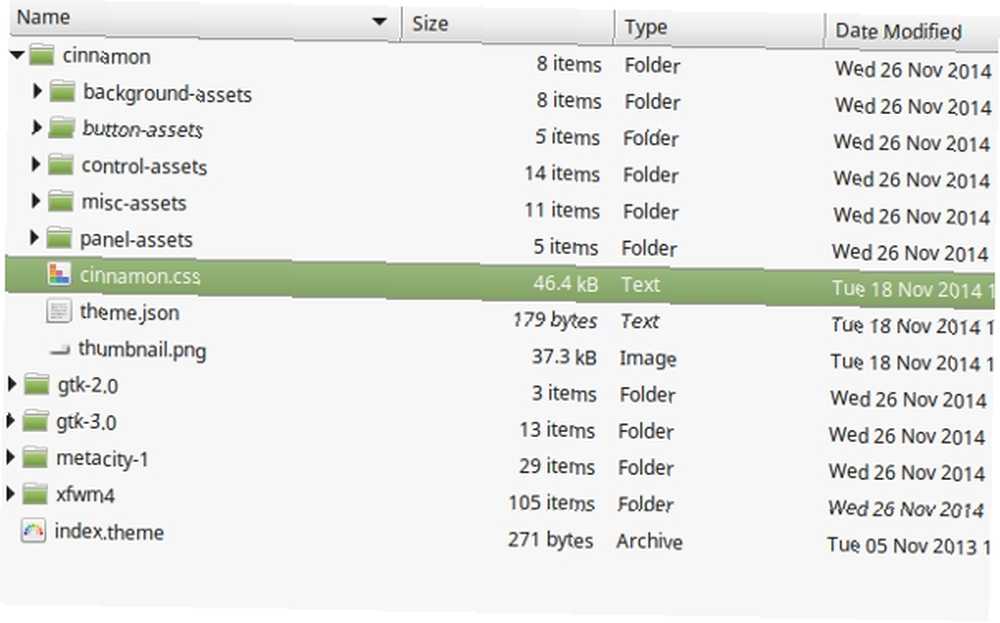
İçinde alt klasörler olabilir - varlıkları, masaüstü öğelerini stillendirmek için kullanılabilecek küçük görüntüler içerir. Örneğin, Nane Menünüzün arka plan görüntüsü olabilir ve bu alt klasörlerden birinde kalmasını sağlarsınız. Adlı dosyaya ihtiyacımız var “cinnamon.css”, ve şimdi açmak için zamanı.
Tema Yapısı
kullanıyorum “Linux Nane”, varsayılan temalardan biri. Oldukça uzun bir CSS dosyası. Neyse ki, koddaki yorumlar bir yön duygusu sağlar. Kodu, her biri bir masaüstü öğesine karşılık gelen bölümlere ayırırlar. Bölümlerin bazıları:
- PopupMenu (popupMenu.js): tüm açılır menüleri değiştirir, panel menüsünü sağ tıklayın ve ana menü;
- Panel (panel.js): kendi kendini açıklayıcı;
- Masaüstü widget'lar için desklet'ler (desklet.js) ve paneldeki widget'ler için applet.js'ler (applet.js);
- Görünümlü Cam: grafik hata ayıklama arayüzünü değiştirir (tarçın görünümlü cam);
- Menü (menu.js): etkiler sadece ana menü (MintMenu);
- Pencere listesi (windowList.js): paneldeki açılan pencerelerin listesine uygulanır.
Tarçın Temasını Değiştirme
Sadece nasıl yapıldığını göstermek için birkaç küçük değişiklik yapacağız. CSS'yi düzenleme konusunda daha rahat olduğunuzda, birçok öğeyi aynı anda değiştirebilir ve Tarçın temasını tamamen dönüştürmek için yeni varlıklar oluşturabilirsiniz. İşte bizim “önce” versiyon:
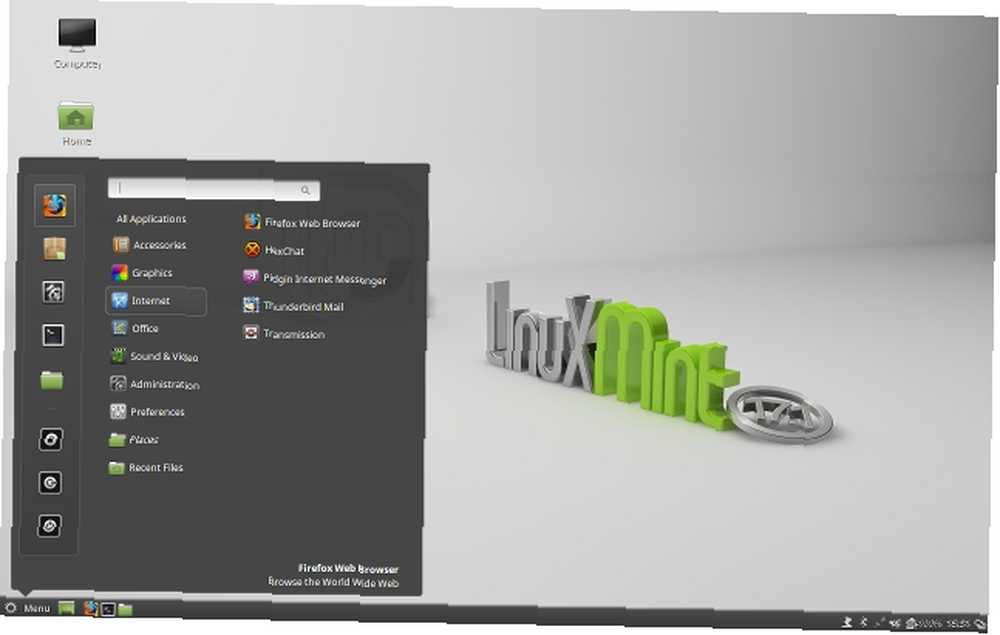
Panel Arka Plan Rengini ve Şeffaflığını Değiştirme
İçinde “cinnamon.css” dosya ile başlayan satırı bulun #panel.
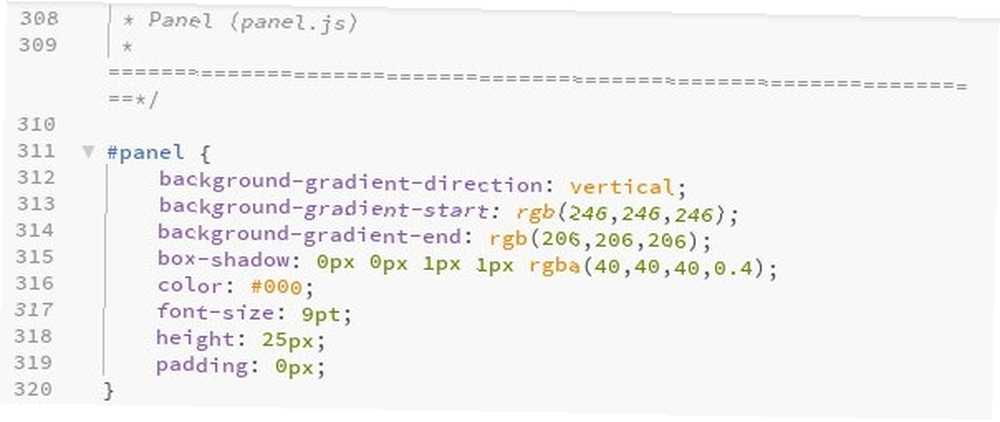
Degradeyi düz renk ve biraz saydamlık ile değiştireceğiz. Girişleri kaldırın:
Arka plan gradyan başlatma
Arka plan gradyan uç
Arka plan gradyan yönü
ve Ekle arkaplan rengi: rgba (152,13,13,0.6); Bunu almak için:

Rengi RGBa biçiminde ilan ederek, bir seferde renk ve şeffaflığı değiştirmeyi kolaylaştırıyoruz. Parantez içindeki son sayı saydamlık değeridir; 0 tamamen şeffaf ve 1 tamamen opak.
Tarçın paneli üç alana bölünmüştür (sol, orta, sağ). Yeni bir uygulamayı sürüklerken her alanın vurgu rengini değiştirmek için özel bir ayar var. Bunu, altındaki değerleri değiştirerek ayarlayabilirsiniz. #panelLeft: dnd, #panelRight: dnd ve #panelCenter: dnd.
Ana Menü Rengini, Şeffaflığını ve Yazı Tipini Değiştirme
Ana menü iki bölüm tarafından kontrol edilir: “Açılır menü” ve “Menü”. İlkideki değişiklikler tüm açılır menüleri etkiler. “Menü” bölümünde Sık Kullanılanlar, Kategoriler, Yerler ve arama kutusu seçenekleri bulunur. Bu yüzden altındaki renk ve şeffaflığı değiştirmeliyiz .açılır menü-boxpointer.
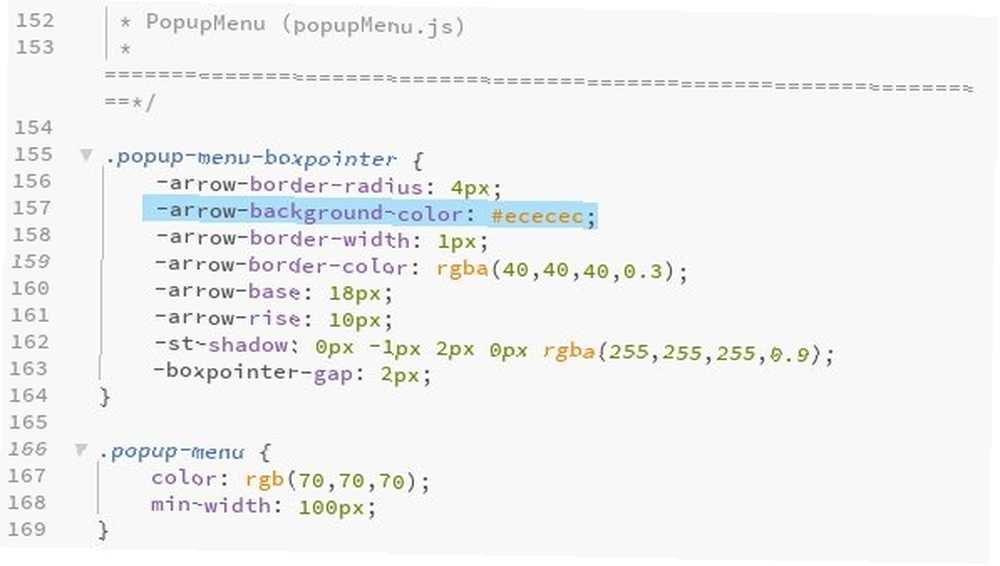
Yeni panelimizin RGBa değerini kopyaladım ve sonra ekledim -ok-background-color:, kenarlık genişliğini 2 piksel'e yükseltti ve kenarlık rengini gri olarak değiştirdi. Yazı tipini değiştirmek için font ailesi başında değer “cinnamon.css” dosya. Bu, tüm temayı etkiler, ancak bazı öğeler için ayrı ayrı ayarlanabilir. Bundan gittik:
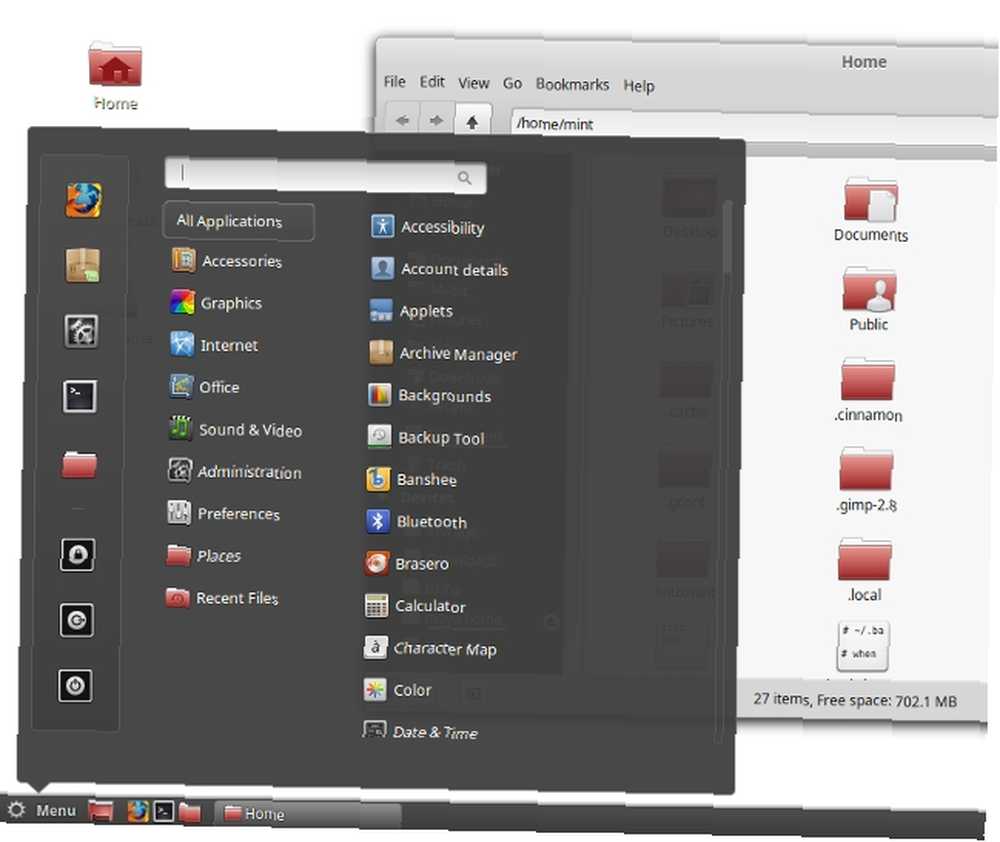
buna:
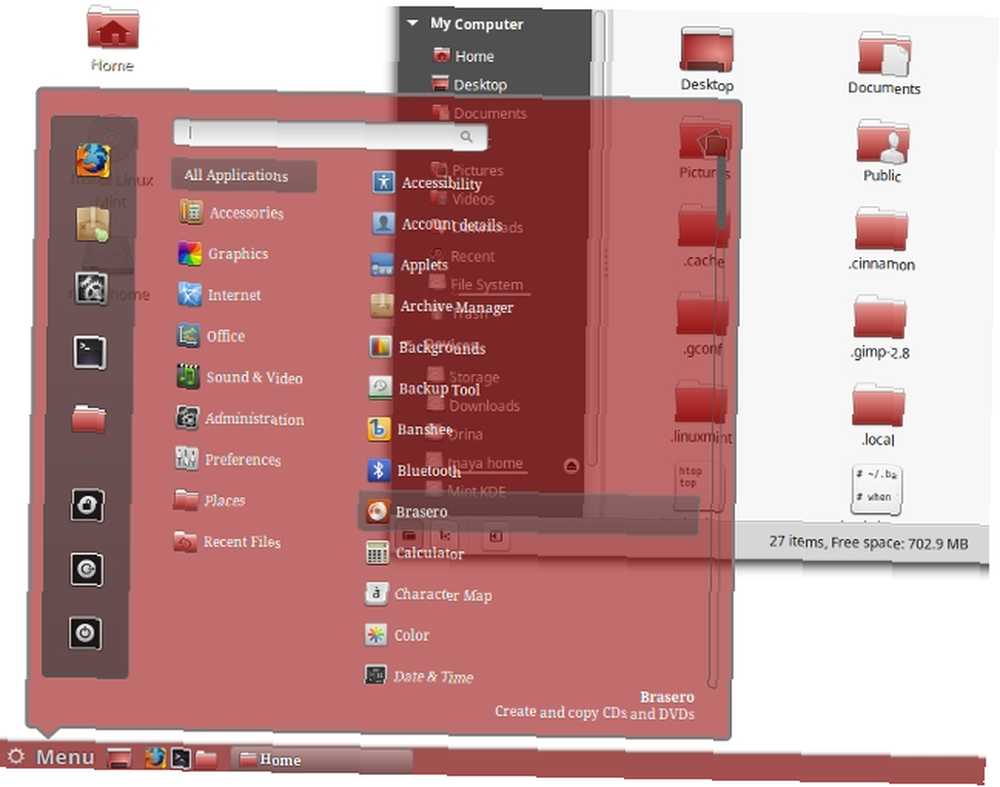
Paneldeki Dijital Saat'i Büyütün
Saat bir panel uygulamasıdır, ancak Pencere Listesi ve Takvim'in aksine, tema dosyasında tanımlanan kendi görünüm ayarlarına sahip değildir. Genel değiştirmek zorunda kalacak “Uygulamacıkları” ayarları ve bu, ayrı ayrı ayarlanamayan diğer panel uygulamalarıyla birlikte menü düğmesi metninin boyutunu etkiler.
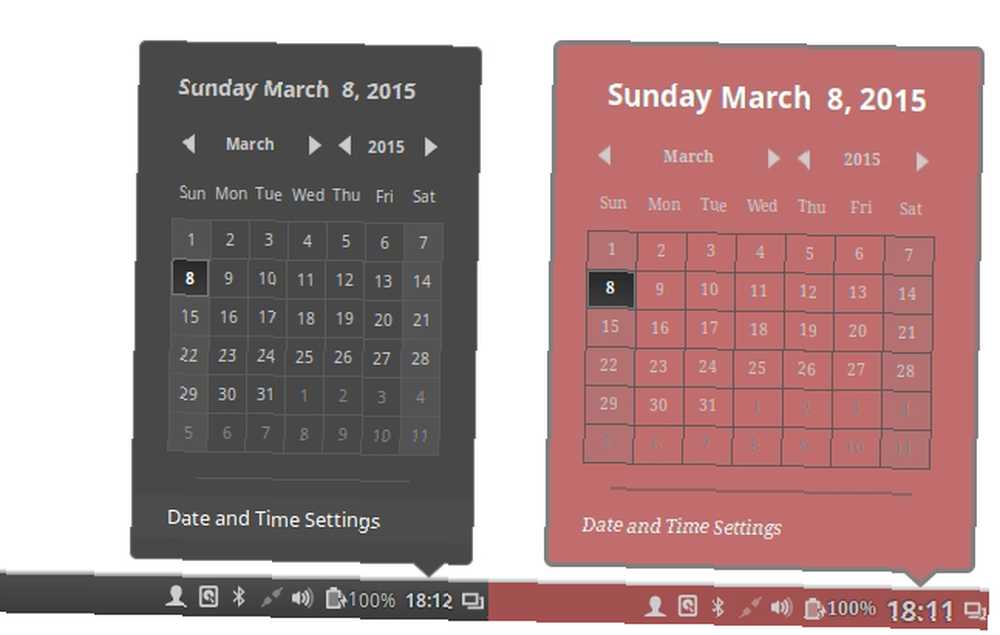
Saati büyütmek için .applet etiketli ve artırmak yazı Boyutu değer. Burada, ana menü için daha önce eklediğimiz yazı tipi ayarını değiştirerek font ailesi değer. Bu örnekte, saati bir sans-serif yazı tipine dönüştürürken, açılır menüler bir serif yazı tipini korudu.
Takvim uygulamasının görünümünü değiştirmek için (saati tıklatarak erişirsiniz), “Tarih uygulaması” Bölüm. Örneğin, .datemenu-tarih-etiket Takvim uygulamasının en üstündeki metnin boyutunu, rengini ve yazı tipini değiştirmenize olanak sağlar (bu resimde “8 Mart Pazar ”).
“sonra” sürüm açıkçası varolan en güzel tema değil, ancak yaptığımız değişiklikleri gösteriyor.
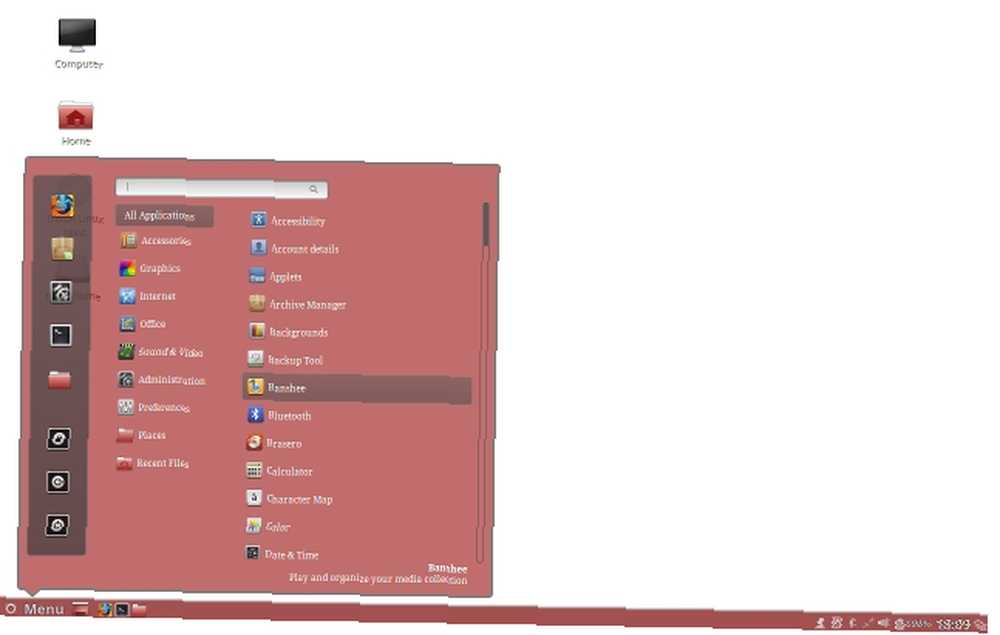
“Menü” düğme ve saat daha büyük, renkler değişmiş ve yazı tipi farklı. Bir sonraki adım, çalıştırma iletişim kutusu, son oturum iletişim kutusu veya bildirimler gibi arayüzün daha az belirgin öğelerini ince ayar yapmak olacaktır..
Test Etme ve Daha Fazlasını Öğrenme
Tema dosyalarını içeri yerleştirirseniz değişikliklerinizi canlı olarak önizleyebilirsiniz /home/$USERNAME/.themes/ThemeName ve bu temayı etkin olarak ayarlayın. Tüm Ayarlar - Temalar - Masaüstü diyalog.
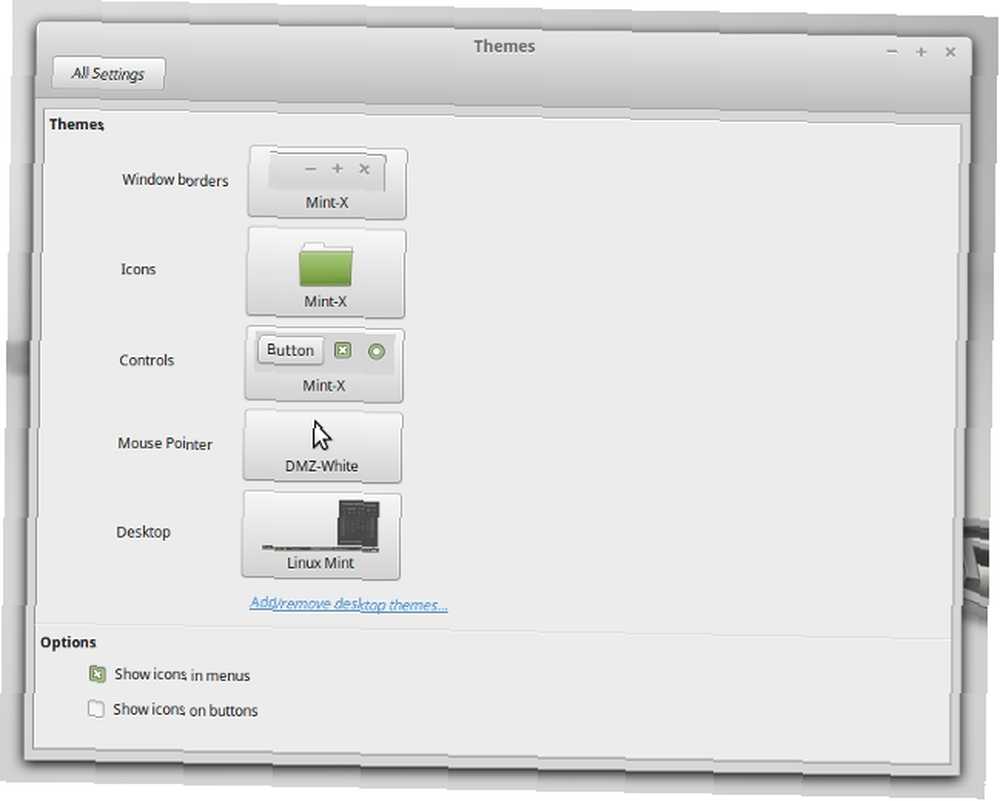
Değişiklikler hemen görünmüyorsa, tuşuna basarak Tarçın'ı yeniden başlatın. Alt + F2 Çalıştır iletişim kutusunu açmak için, r ve basarak Girmek. Elbette, önce her şeyi düzenleyebilir, ardından yeni temayı uygulayabilir ve herhangi bir şeyin düzeltilmesi gerekip gerekmediğini kontrol edebilirsiniz..
Bu temel talimatların ötesinde, Linux Mint forumlarında tarçın teması hakkında tavsiyeler bulabilirsiniz. Burada kullanıcılardan ve diğer tema oluşturuculardan geri bildirim alabilirsiniz. Diğer birçok yaratıcı aktivitede olduğu gibi, pratik mükemmelleştirir, bu yüzden ne kadar fazla tema düzenlerseniz, o kadar kolaylaşır ve “tüm bu CSS hakkında, sorun yok”. Tarçın geliştirme ekibinin yakında resmi, ayrıntılı tema dokümantasyonu sunacağını umuyoruz..











